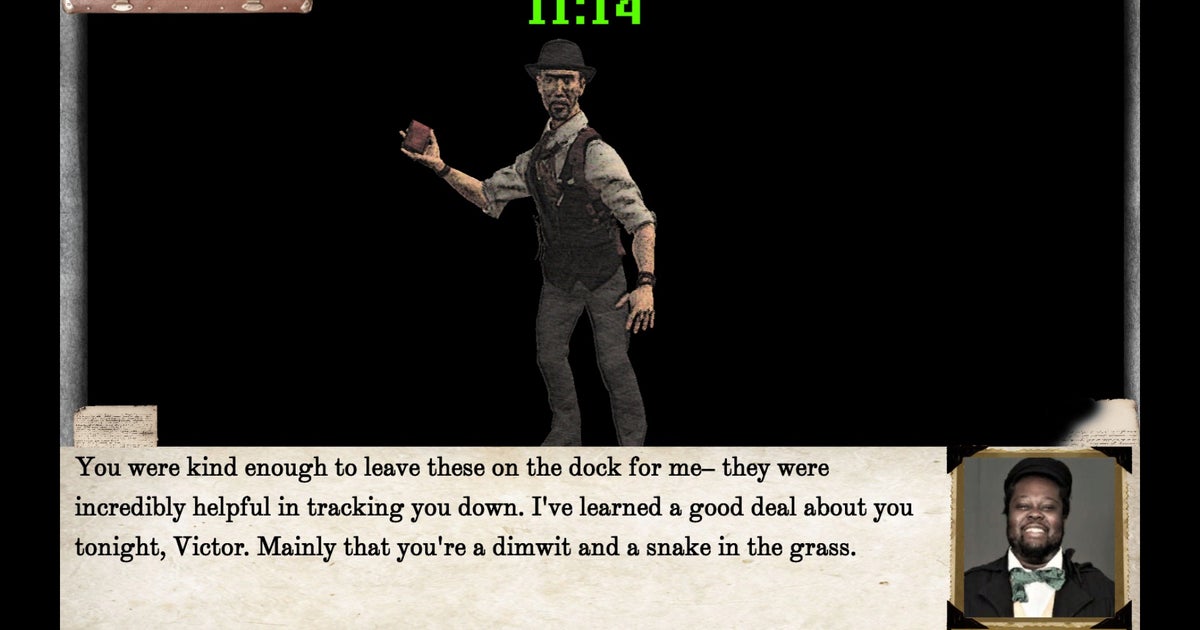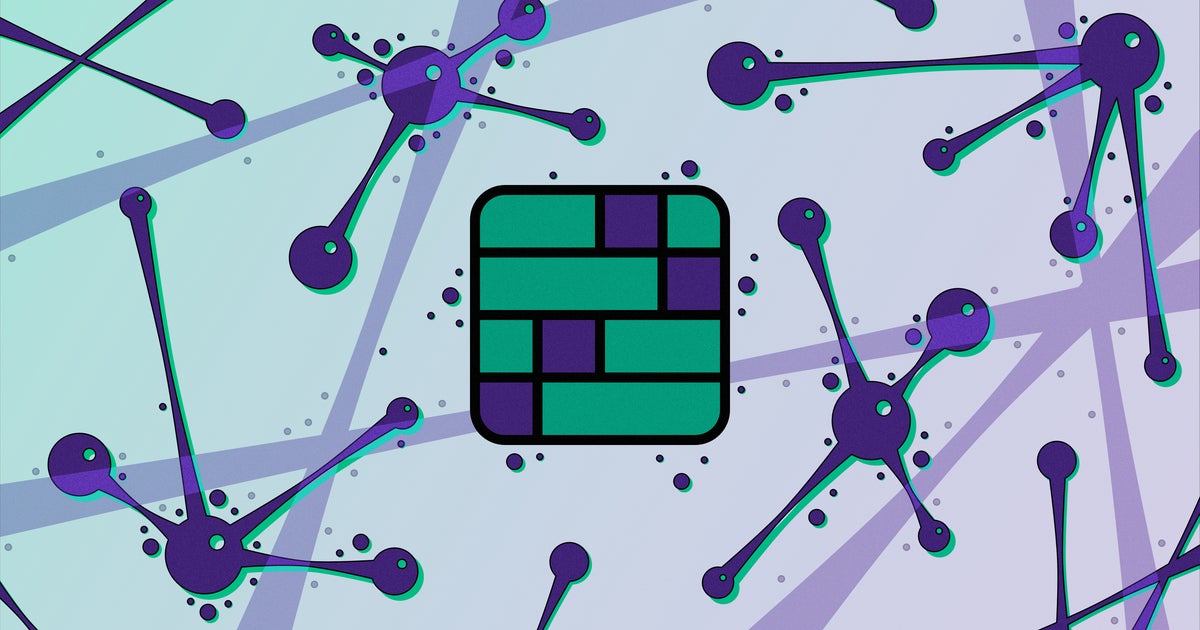小島秀夫の黙示録的な郵便配達シムデス・ストランディングがついに PC に登場しました。ドアベルが鳴ったとき、私たちはこの特別な配信を長い間心待ちにしていたので、本当に良かったです。デス・ストランディング4K 解像度、ロック解除されたフレーム レート、ウルトラワイドモニターのサポート、 特別半減期ミッションそしてもちろん、素晴らしい大きな写真モードがあるので、ノーマン・リーダス、ごめんなさい、サム・ポーター・ブリッジスのニヤニヤした顔の楽しい写真を撮ることができます。上部のヘッダー画像に少し似ています。
さらに良いことに、Death Stranding は PC 上で夢のように動作します。初期の PC パフォーマンス テスト性能の低い Nvidia GeForce GTX 1060 であっても、1920x1080 の最大設定で問題なくスムーズな 60fps に到達できることが示されました。そのため、ほとんどの PC は、かなり簡単に Death Stranding を立ち上げて実行できるはずです。ただし、デス ストランディングの PC グラフィック設定で苦労している場合に備えて、ゲームをできるだけスムーズに実行できるように、この便利なパフォーマンス ガイドをまとめました。
Death Stranding で最高の設定と最高のパフォーマンスを得る方法を説明する前に、Death Stranding の PC 要件を思い出してください。以下に見られるように、Kojima Productions は未来的な配達人向けに 3 つの仕様を提示しており、私自身のテストでは、ゲームの最上位の Very High グラフィックス プリセットで 60fps 1080p 仕様を達成できることが確認されています。
Death Stranding の最小 PC 要件 (30fps、720p):
CPU:インテル Core i5-3470 / AMD Ryzen 3 1200
ラム:8GB
GPU:Nvidia GeForce GTX 1050 (3GB) / AMD Radeon RX 560 (4GB)
ダイレクトX:12
ストレージ:80GB
OS:Windows 10
Death Stranding 推奨 PC 要件 (30fps、1080p):
CPU:インテル Core i5-4460 / AMD Ryzen 5 1400
ラム:8GB
GPU:Nvidia GeForce GTX 1050Ti (4GB) / AMD Radeon RX 570 (4GB)
ダイレクトX:12
ストレージ:80GB
OS:Windows 10
Death Stranding 推奨 PC 要件 (60fps、1080p):
CPU:インテル Core i7-3770 / AMD Ryzen 5 1600
ラム:8GB
GPU:Nvidia GeForce GTX 1060 (6GB) / AMD Radeon RX 590
ダイレクトX:12
ストレージ:80GB
OS:Windows 10
残念ながら、デス ストランディングの最小 PC 要件が実際に何を意味するのかを確認するために、私は GTX 1050 も RX 560 も持っていませんが、信頼できる GTX 970 を含む古いグラフィック カードをいくつか持っています。以下のパフォーマンス分析。
また、さまざまなグラフィック プリセットのそれぞれでゲームがどのように見えるか、グラフィック カードに少し問題がある場合や、フレーム レートをさらに向上させるためにどの設定をオフにできるかについても説明します。 2560x1440 や 4K などの高解像度に変換します。 Nvidia RTX カードをお持ちの場合は、次の操作を行うだけで済みます。賢いアップスケーリング DLSS 2.0 テクノロジーをオンにしますこれにより、RTX 2060 を含むあらゆる RTX カードを 4K 60fps の強力なカードに変えることができます。 DLSS 2.0 が実際にどのように動作するかを確認するには、次の記事をお読みください。Death Stranding DLSS 2.0 は違いを見つけます記事。
Death Stranding PC のグラフィック設定
Death Stranding には 4 つの主要なグラフィック プリセットがあり、それらをオンザフライで切り替えることができます。低、中、デフォルト、および非常に高。これらは、専用のグラフィック設定タブがある [オプション] メニュー内の [システム] にあります。
これには、解像度、最大フレーム レート、モニターのアスペクト比の設定など、ゲームのディスプレイ設定も含まれます。後者は、ウルトラワイド モニターを使用していて、その新しい 21:9 サポートを利用したい場合に重要になります。 。
実際の各グラフィックス プリセットは次のようになります。
ご覧のとおり、各プリセット間にはそれほど大きな変化はありません。それらはすべて、前景にほぼ同じように見える葉があり、同様のレベルのディテールと密度を持ち、それぞれの描画距離も適切であるため、ゲームを縮小しても、ゲームの視覚的なインパクトをあまり失うことはありません。グラフィック設定。
もちろん、Low には Very High と比べて顕著な違いがいくつかあります。背景にある非常に遠くにある超高層ビルがいくつか見えず、照明効果はそこまで豪華でも多様性もなく、地形もそれほど複雑ではありません。どちらか。しかし、全体的に見て、各プリセットは非常に素晴らしく、その Low プリセットは確かに、私がこれまで見てきたこの種のプリセットの中で最も見栄えの良いものの 1 つです。
Death Stranding で最適な設定を取得する方法
前に述べたように、GTX 1060 / RX 590 以降を搭載している人は、1920x1080 の非常に高い設定で 60fps でゲームを実行することに問題はありません。また、RTX 2060 / RX 5700 以降を搭載している人は誰でも、 2560x1440でも同様です。さらに、ゲームの DLSS 2.0 サポートのおかげで、RTX カードを持っている人は誰でも、希望に応じて 4K の最大設定で 60fps でゲームをプレイすることもできます。
ただし、グラフィック カードが GTX 1060 より少し古い場合、または単に美しく滑らかなフレーム レートを達成するのに苦労している場合は、次の設定を下げて PC のパフォーマンスを向上させることができます。以下のすべての数値は、信頼できる Intel Core-i5-8600K プロセッサーと 16GB 2133MHz Corsair Vengeance RAM を組み合わせた GTX 970 での私自身のテストに基づいています。
アンビエントオクルージョンをオフにする
Very High では、私の GTX 1970 は 1920x1080 で約 48fps の平均フレーム レートを管理していましたが、アンビエント オクルージョンをオフにすると 1 秒あたりさらに数フレームが得られ、平均が約 52fps まで向上しました。
FidelityFX CAS をオンにする
Death Stranding のアンチエイリアス設定をオフにすると、パフォーマンスがさらに若干向上しますが、FidelityFX CAS サポート (CAS は Contrast Adaptive Sharpening の略) をオンにするオプションがある場合は、そうする必要はほとんどありません。これは AMD が開発したちょっとした技術ですが、あらゆる種類のグラフィックス カードで動作し、TAA (または一時的なアンチエイリアシング) を有効にしたときに失われたディテールを復元するのに役立ちます。グラフィックス カードのパフォーマンスに影響を与えることなく画像を鮮明にするのに役立ちます。また、実際にフレーム レートも大幅に向上し、平均が 60fps マークを超えていることがわかりました。
有効にすると、0 ~ 100 の範囲の追加のシャープネス スライダも表示されます。フレーム レートを 10 に設定するだけで 60fps 以上に高めることができましたが、シャープネスのレベルを少し上げるとさらに向上することがわかりました。全体的には大したことではありません。たとえば、25 に設定すると、さらにいくつかのフレームが追加されましたが、その後はすぐに平坦になってしまいました。また、100 では画像が粗すぎて私の好みには合わなかったので、自分に合った鮮明さのレベルを見つけるために試してみる必要があります。いずれにせよ、これはフレームレートを上げるための優れたツールです。
影の解像度を下げる
PC ゲームでは影と照明が最も要求の厳しいエフェクトであることが多いため、デス ストランディングの影解像度機能を下げることも、フレーム レートを少し向上させるもう 1 つの方法です。たとえば、[中] に下げると、平均フレーム レートがさらに 2、3 フレーム上がるようになりましたが、[低] を選択すると、それに加えてさらに 2 フレーム上がるようになりました。フレーム レートが劇的に向上するわけではありませんが、上記の効果と組み合わせると効果が高まります。
ストリーミング用のメモリをオフにしないでください
ただし、それでもスムーズなフレーム レートが得られない場合は、次のグラフィックス プリセットにドロップダウンする必要がある可能性があります。これ以上オフにできる個別の設定がないことがわかりました。まともなフレームレートの向上。残念ながら、Death Stranding には、ゲームを低解像度からモニター上の解像度にアップスケールして、美しいグラフィックス効果をすべて維持できる解像度スケーリング機能がありません。そのため、デフォルトで対応する必要があります。 、グラフィックス カードに応じて中または低。
ストリーミング用メモリの設定を改ざんしないでください。結局のところ、これはゲームをオンラインでストリーミングするためのものではありません。これは、見た目の美しい岩のテクスチャや遠くにあるオブジェクトなど、ゲームがさまざまなアセットを「ストリーミング」する速度に関係しています。
利用可能なグラフィックス メモリが多いほど、ゲームはより速く、よりスムーズに実行されます。たとえば、この設定を下げると、そのすぐ下の [利用可能なグラフィック メモリ] 設定の数値が良くなる可能性があります (特に、希望する設定が技術的にグラフィック カードの処理能力よりも多くのメモリを必要とする場合) ですが、パフォーマンスは低下します。結果です。
たとえば、私の GTX 970 には 4GB の VRAM が搭載されていますが、ゲームではそのうち 3.4GB しか使用できないと言われます。 Very High には技術的に 1920x1080 で 4GB の利用可能なメモリが必要で、Default と Medium には 3.7GB が必要ですが、Low には 2.5GB しか必要ありません。
ここまで読んだ内容から明らかなように、使用可能なメモリ制限をわずかに超える設定を選択したとしても、過負荷のサム・ブリッジズのようにゲームが転倒するようなことはありません。まったく一致しません。他のすべてを非常に高いままにして、ストリーミング用のメモリを低に下げようとすると、限られた量のメモリでこれらの高品質のアセットをストリーミングするのに明らかに苦労していたため、平均フレームレートが 40 台半ばまで低下しました。
明らかに、グラフィック カードが特定のビンテージのもので、VRAM が 2 GB しか搭載されていない場合は、おそらくそれを一括して最初から Low でやり過ごす必要があります。Very でオーバーロードしようとするとパフォーマンスが実際に低下するためです。高い、これは処理できる量の 2 倍です。ただし、VRAM がほぼ適切な範囲にある場合は、多少の調整の余地があるはずです。
それ以外の場合は、郵便配達員の皆さん、楽しんでください。これ以上言えることはあまりありません。 Death Stranding の DLSS 技術については近々詳しく説明する予定ですので、注目してください。もちろん、独自のヒントがある場合は、以下のコメントで共有してください。